在进行系统恢复前,需要注意以下事项:
- 这一操作将会移除所有数据,文件,设置,游戏和应用程序,我们建议您将数据备份到外置存储设备中
- 当系统成功恢复后将需要进行windows更新,雷云更新和其他软件更新
- 如果您的灵刃笔记本从出厂预装系统升级到了其他不同的版本,比如从window8升级为windows10等,系统恢复后将变为原厂预装的系统版本
- 恢复过程可能需要若干小时才能完成,期间可能会多次更新和重新启动系统,请确保连接好灵刃笔记本的电源
- 检查您的笔记本电源设置以确保恢复过程中不会进入休眠状态
进入“设置”-“系统”


进入“电源与睡眠”,确保“睡眠”中都设置为“从不”
创建系统恢复盘:
1.下载本站提供的型号专用的系统恢复文件(请注意文件体积较大,下载时间视您的网络网速连接情况)
2.将一个至少32GB容量的空U盘直接插入您的电脑USB端口(请不要使用转换器或USB集线器)

3.将U盘格式化,“文件系统“设置为”NTFS“,点击”开始”
4.找到下载的恢复文件,将其解压缩并将解压出来的全部文件复制到准备好的U盘中
5.如果U盘没有被识别,请更换到其他USB接口
6.如果U盘仍旧未被识别,则该U盘可能不适配,请更换另一个容量至少32GB的空U盘
系统恢复操作:
- 将灵刃笔记本关机
- 将除电源适配器外的外接设备都从笔记本上移除
- 将U盘直接插入笔记本的USB的端口,不要连接到USB集线器或转换器,因为可能导致安装失败
- 打开灵刃笔记本并重复按“F12”键进入启动菜单

5.使用笔记本键盘操作选择到“UEFI: USB”启动。
6.进入U盘后,点击START RECOVERY ,开始安装。

安装过程全自动,请不要进行任何操作。屏幕上将会显示操作步骤,请遵循每个引导步骤直至完成。

如果系统恢复盘无法被识别或无法工作,请尝试以下:
- 将U盘连接到其他USB接口,确保连接良好
- 如果系统恢复盘仍旧无法使用,请尝试用另一个U盘重新制作恢复盘。
本站资源来源于网络,本站仅做收集归纳,严禁用于商业用途! 下载24小时后尽快删除!如若本站内容侵犯了原著者的合法权益,可联系我们进行处理。
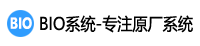

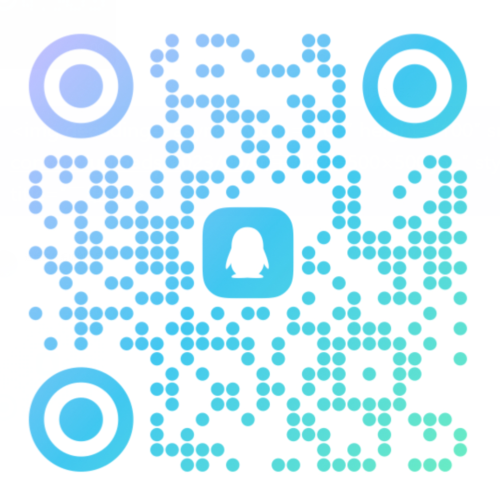 QQ客服1026247465
QQ客服1026247465